
Feem ntau cov feem ntau thaum ua cov duab, peb sim ua kom pom lub hauv paus nruab nrab lossis tus cwj pwm tawm tsam keeb kwm ntawm lub ntiaj teb ib puag ncig. Qhov no yog tiav los ntawm kev hloov zuj zus, ua kom lub ntsiab lus txhais lossis rov qab manipulations nrog rau tom qab.
Tab sis muaj cov xwm txheej zoo li no thaum cov xwm txheej tseem ceeb tshaj plaws tshwm sim raws li cov keeb kwm yav dhau los, thiab nws yog ib qho tsim nyog los muab cov duab keeb kwm yav dhau los pom. Hauv zaj lus qhia no, peb yuav kawm kom ci ntsa iab qhov tsaus ntuj tom qab hauv cov duab.
Lightening maub tom qab
Masev lub keeb kwm yav dhau los peb yuav nyob ntawm daim duab no:

Peb yuav tsis txiav tawm ib yam dabtsi, tab sis peb yuav kawm ob peb cov tswv yim rau kev txiav rau lub keeb kwm yav dhau los yam tsis muaj txheej txheem no.
Txoj Kev 1: Kho Txheej Txheej nkhaus
- Tsim ib daim qauv ntawm keeb kwm yav dhau los.
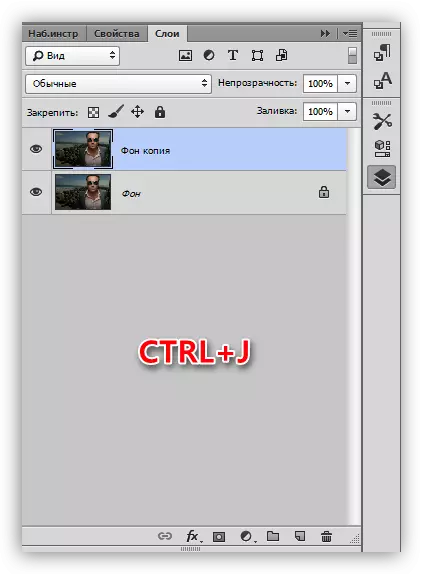
- Siv cov txheej txhim kho "nkhaus".
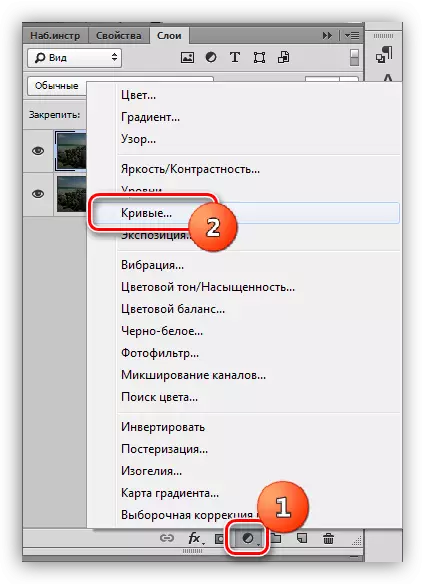
- Dabtsi yog khoov cov nkhaus thiab sab laug, qhia meej tag nrho cov duab. Peb tsis them sai sai rau qhov tseeb tias tus xeeb ceem yuav tig tawm dhau txoj kab.
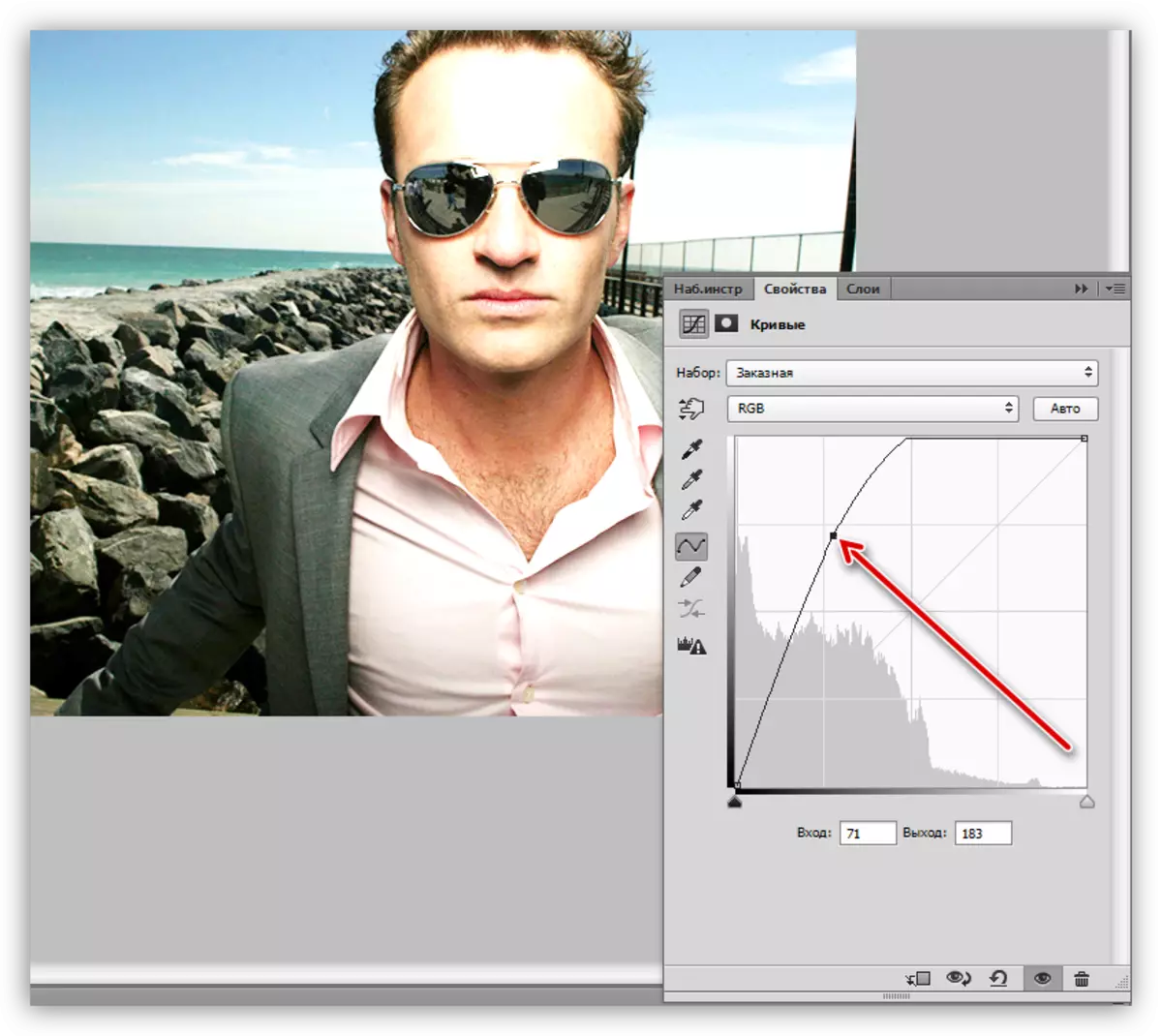
- Peb mus rau txheej txheej txheej, peb dhau los ua lub ntsej muag ntawm txheej nrog curves thiab nias kev sib xyaw ntawm Ctrl + Kuv cov ntsej muag, inverting lub npog ntsej muag thiab zais qhov kev pom tseeb.
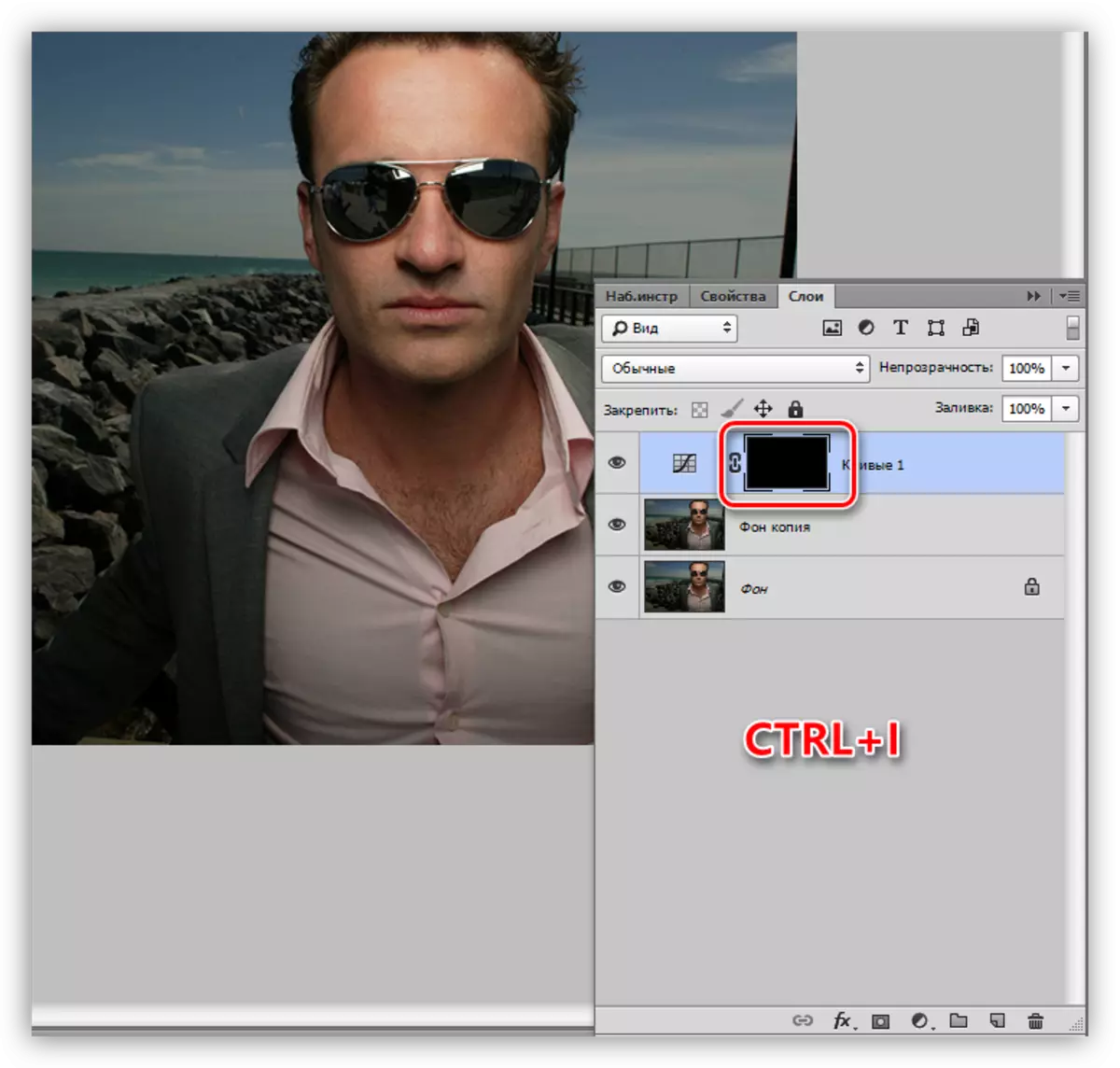
- Tom ntej no, peb yuav tsum tau qhib cov nyhuv tsuas yog nyob rau tom qab. Hauv qhov no peb yuav pab "txhuam" cov cuab yeej.

Cov xim dawb.
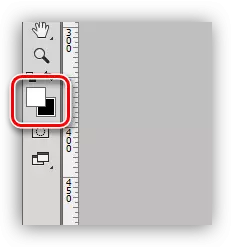
Rau peb lub hom phiaj, cov txhuam mos yog qhov zoo tshaj plaws, raws li nws yuav pab kom tsis txhob muaj cov ciaj ciam.

- Cov Tassel no maj mam dhau los ntawm cov keeb kwm yav dhau, sim tsis txhob kov tus cwj pwm (txiv ntxawm).
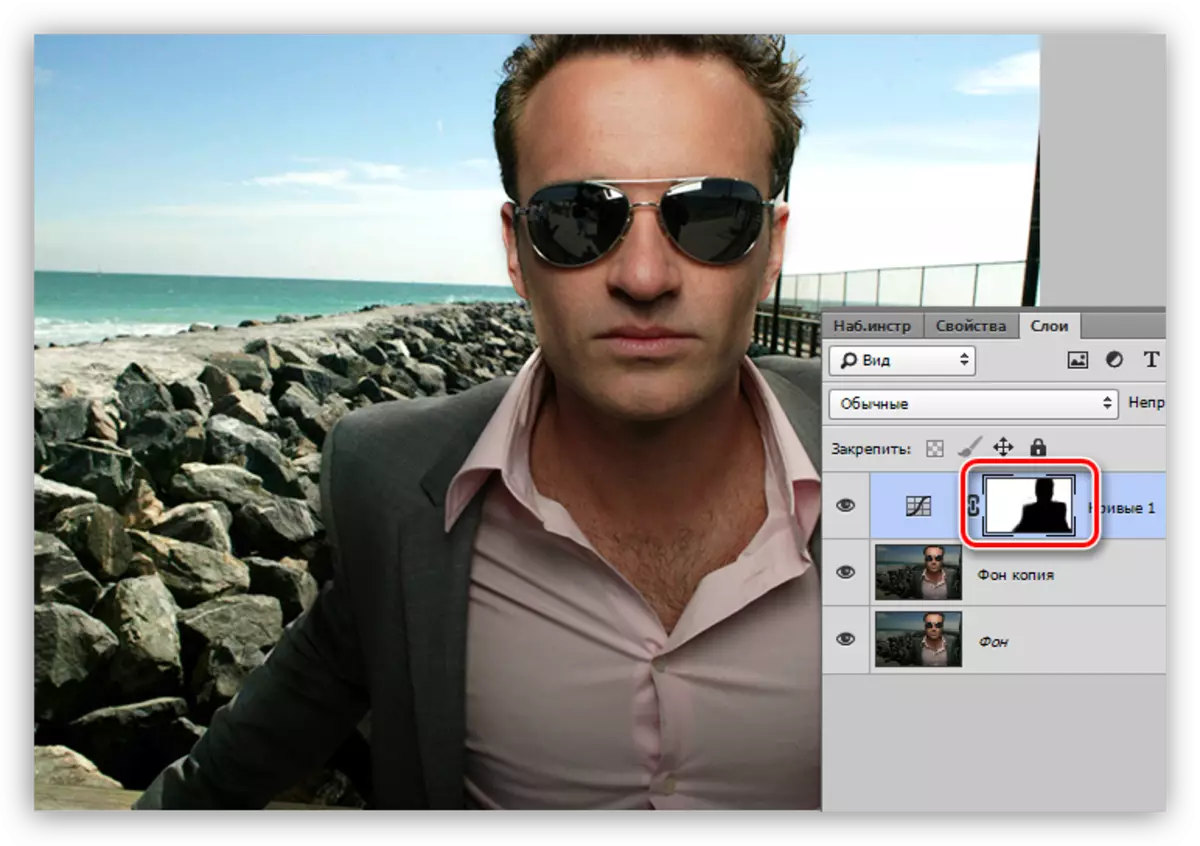
Txoj kev 2: Kev Kho Txheej Txheej Txheej Txheem
Hom qauv no zoo heev li ntawm ib qho dhau los, yog li cov ntaub ntawv yuav luv luv. Nws yog to taub tias ib daim qauv ntawm txheej keeb kwm yav dhau los tsim.
- Peb siv "qib".
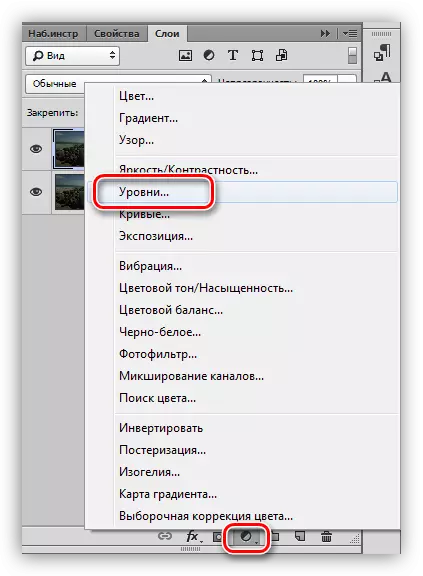
- Customize kho txheej ntawm cov swb, thaum peb ua haujlwm tsuas yog huab sab (lub teeb) thiab nruab nrab (nruab nrab suab).

- Ua tib yam kev ua hauv piv txwv nrog "nkhaus" (inverting npog, dawb txhuam).
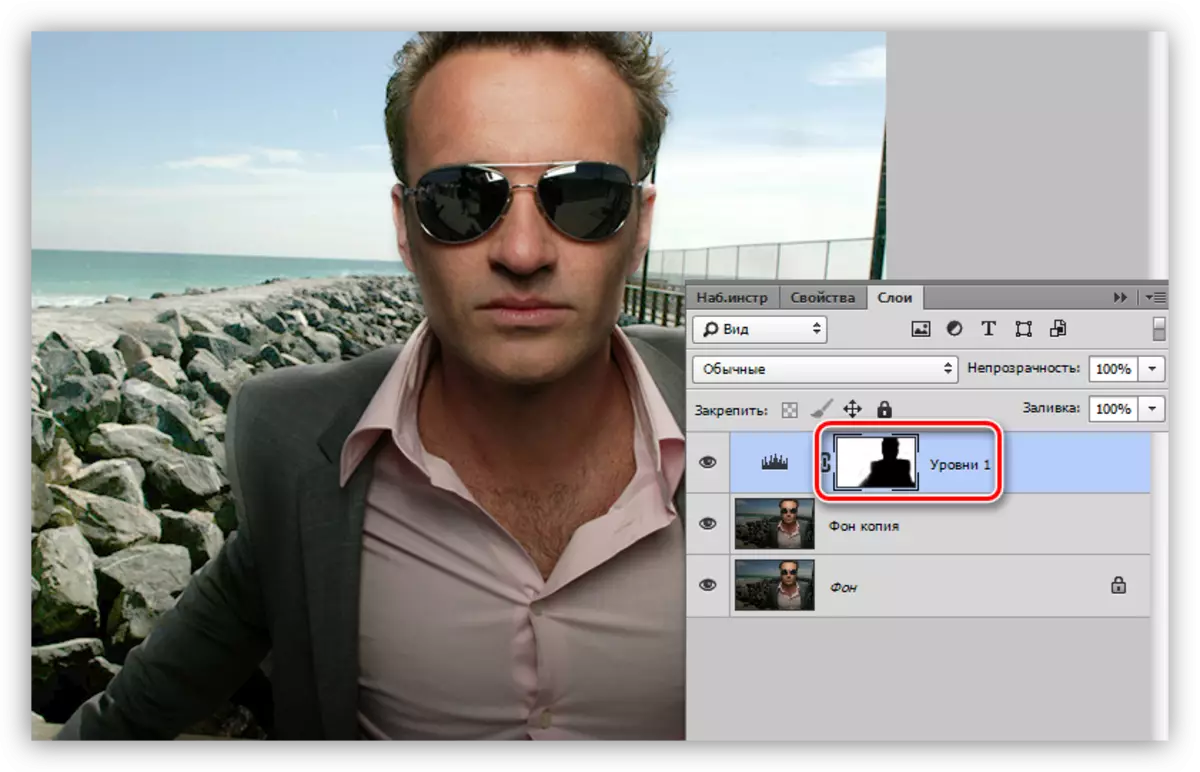
Txoj kev 3: Overlay hom
Txoj kev no yog qhov yooj yim thiab tsis tas yuav tsum tau teeb tsa. Daim ntawv txheej tsim?
- Hloov cov hom zauv rau ib daim qauv rau "npo" lossis ntawm "linear clarier". Cov qauv no sib txawv los ntawm txhua lwm yam los ntawm cov hwj huam meej.
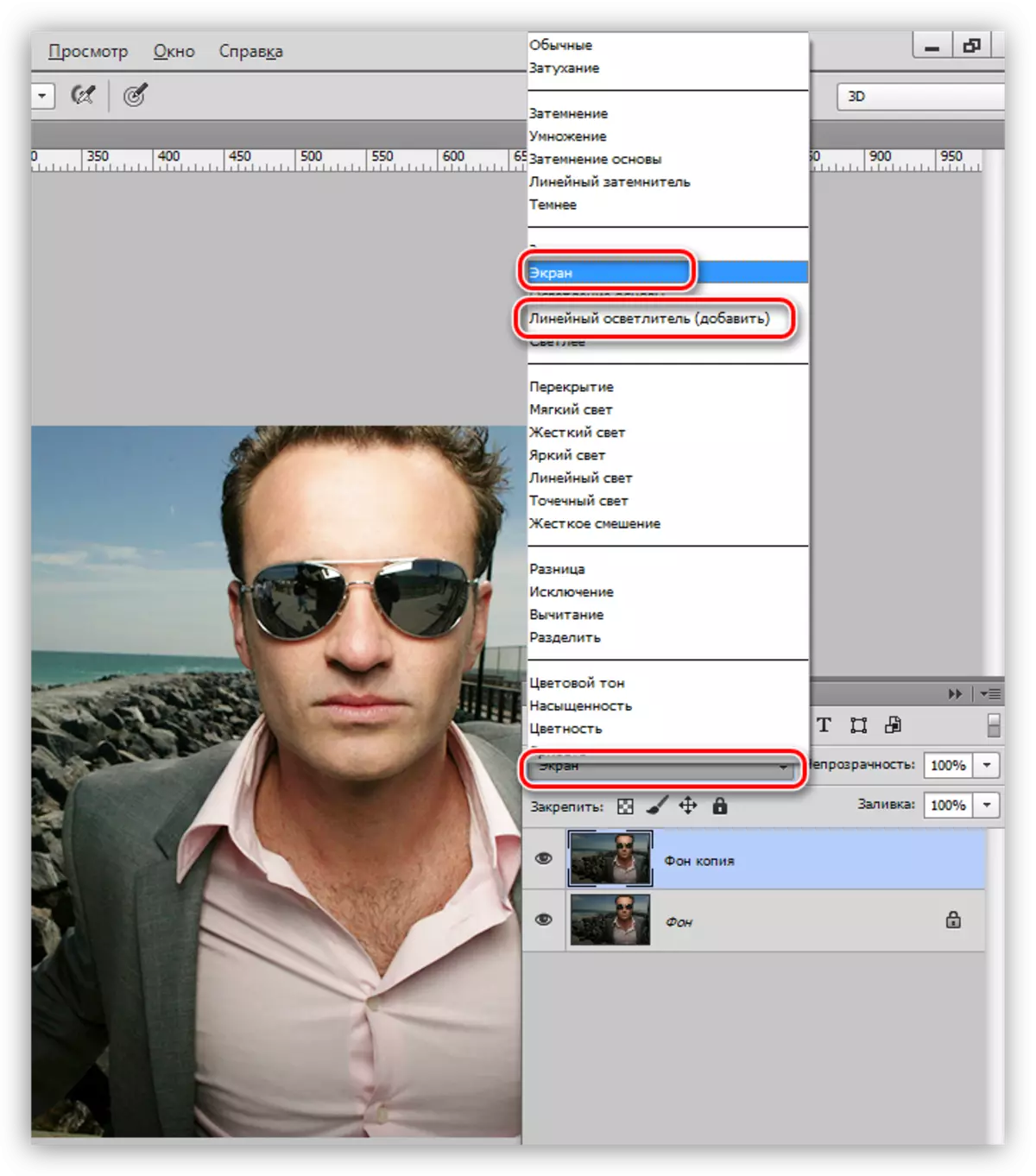
- Nyem Alt thiab nyem rau ntawm lub ntsej muag icon nyob rau hauv qab ntawm txheej palette, tau txais lub npog dub dub.
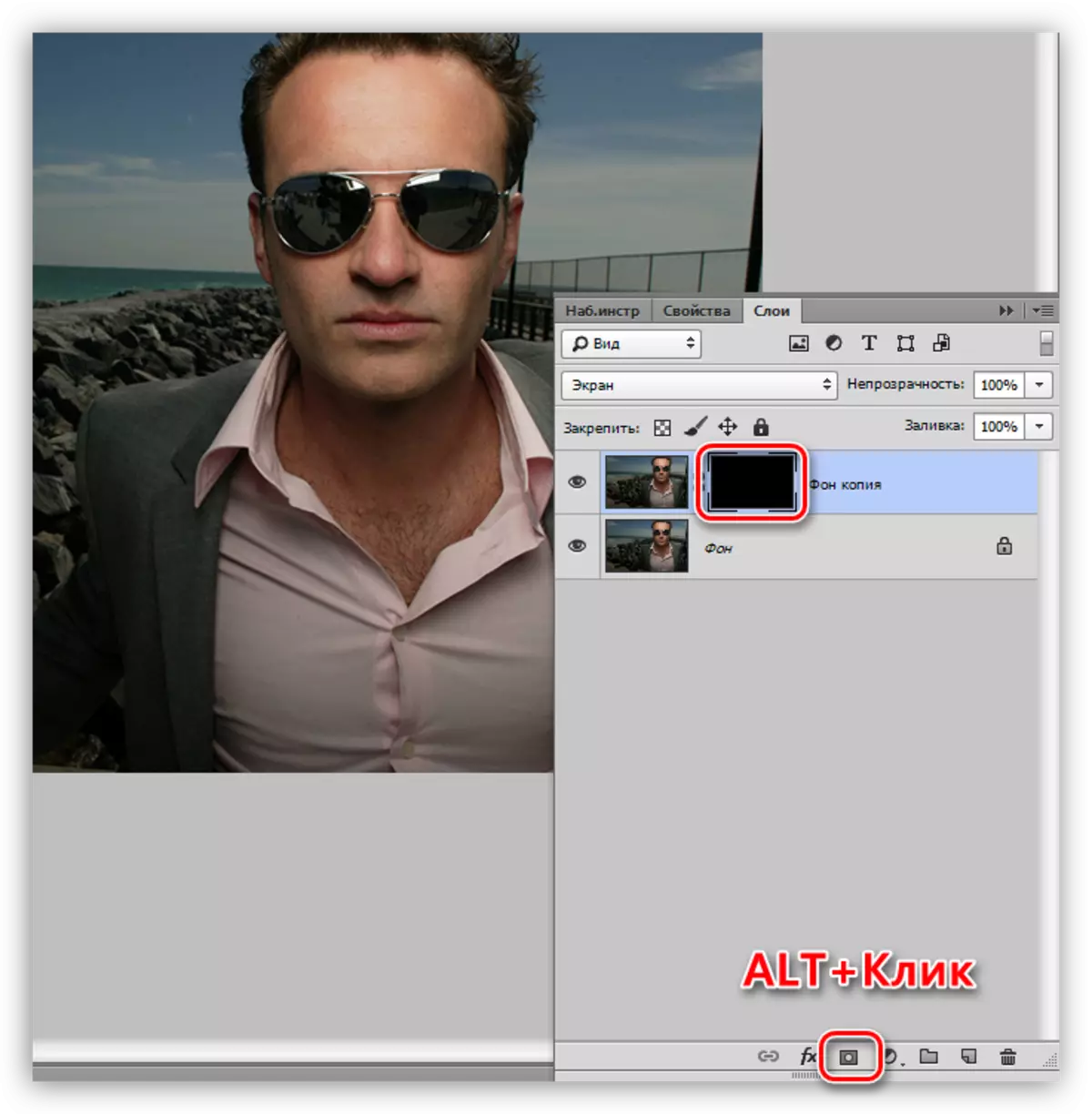
- Siv tus txhuam dawb dua thiab qhib qhov meej (ntawm daim npog ntsej muag).
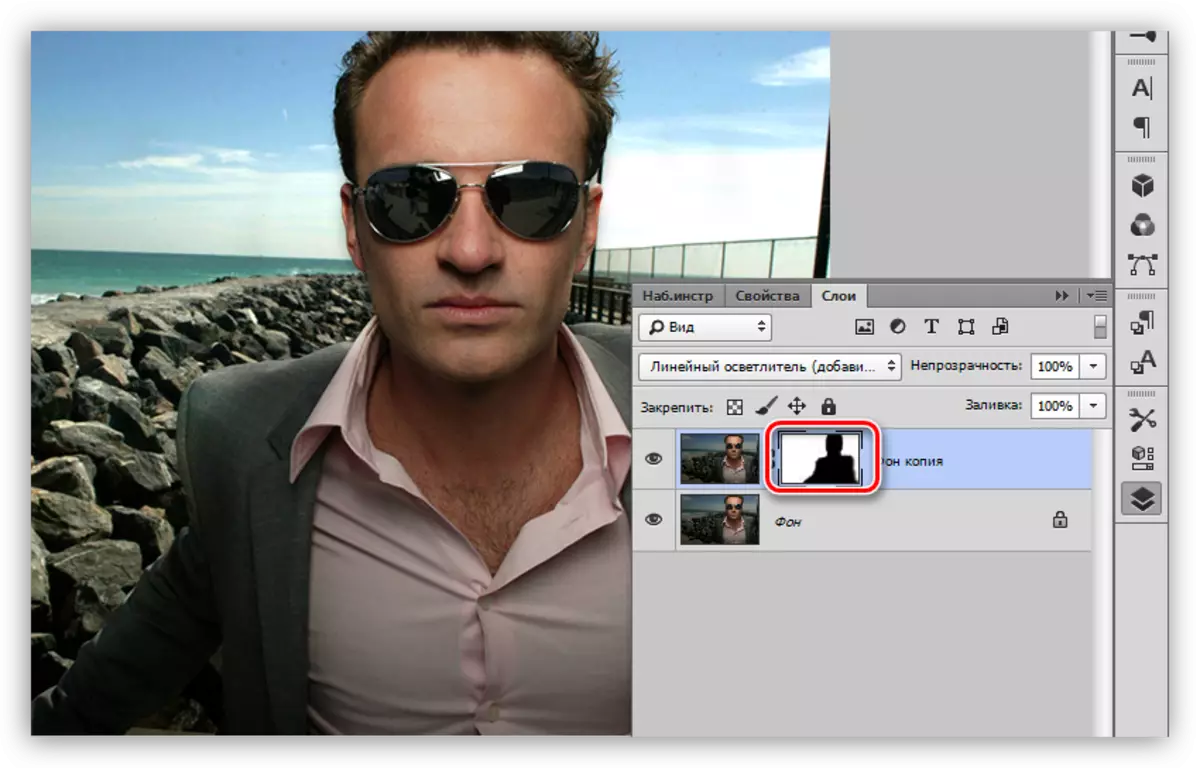
Txoj kev 4: txhuam dawb
Lwm txoj hauv kev yooj yim tshaj plaws rau teeb lub keeb kwm yav dhau los.
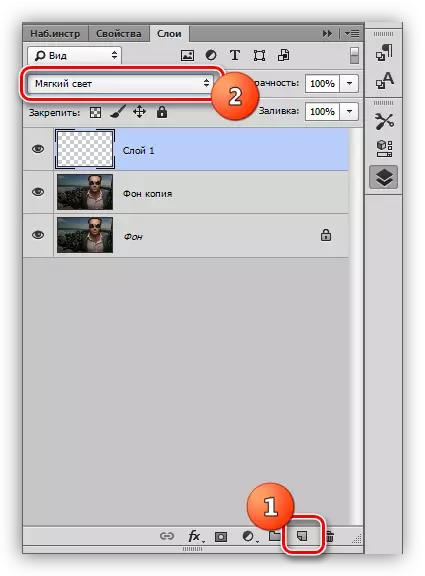
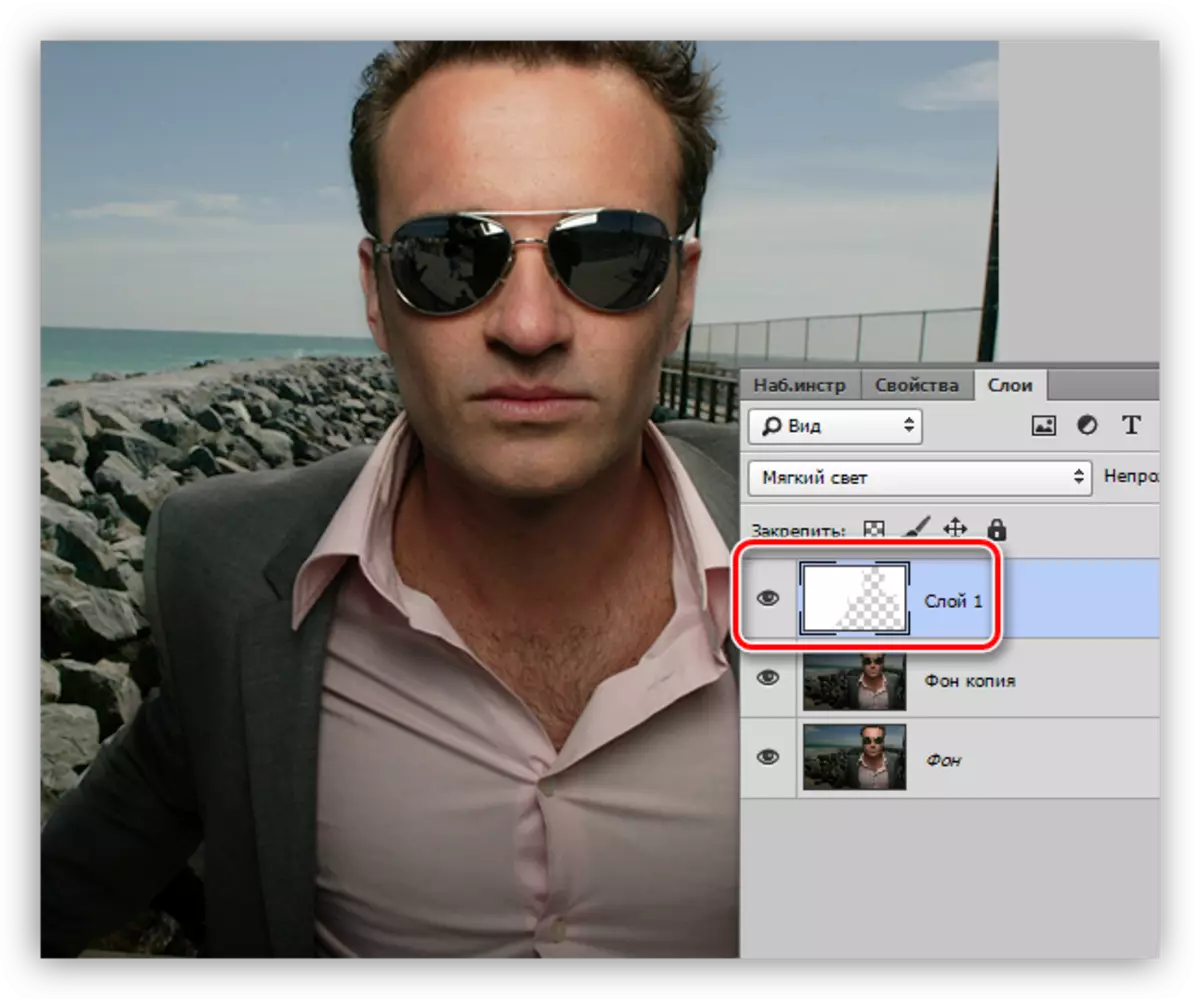
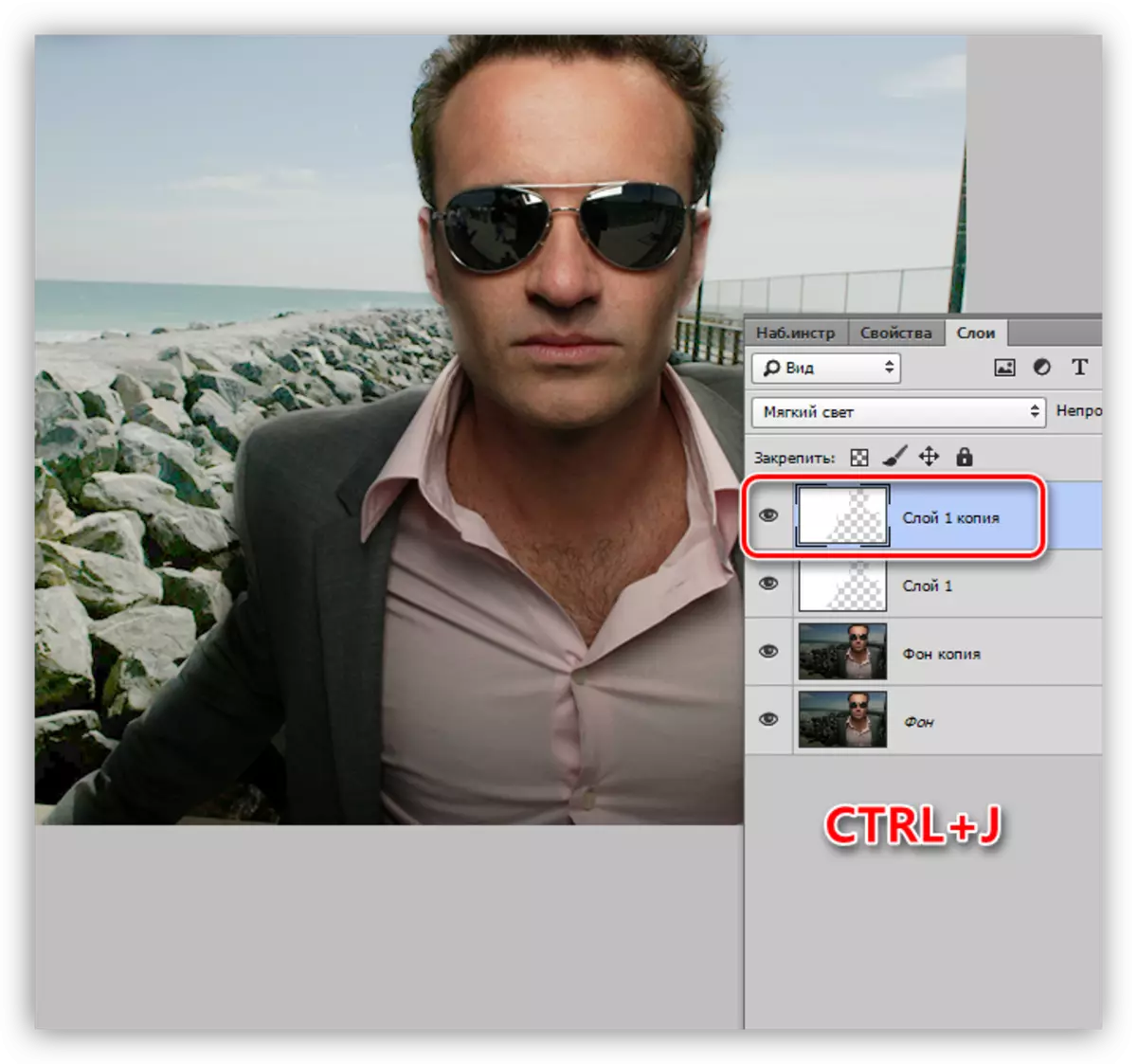
Txoj kev 5: teeb tsa duab ntxoov ntxoo / Lub Teeb
Txoj kev no yog qhov nyuaj me ntsis los ntawm cov dhau los ua ntej, tab sis cuam tshuam ntau yam khoom siv tau.
- Peb mus rau "Duab - Kev Kho Lus - Duab ntxoov ntxoo / Lub Teeb" cov ntawv qhia zaub mov.
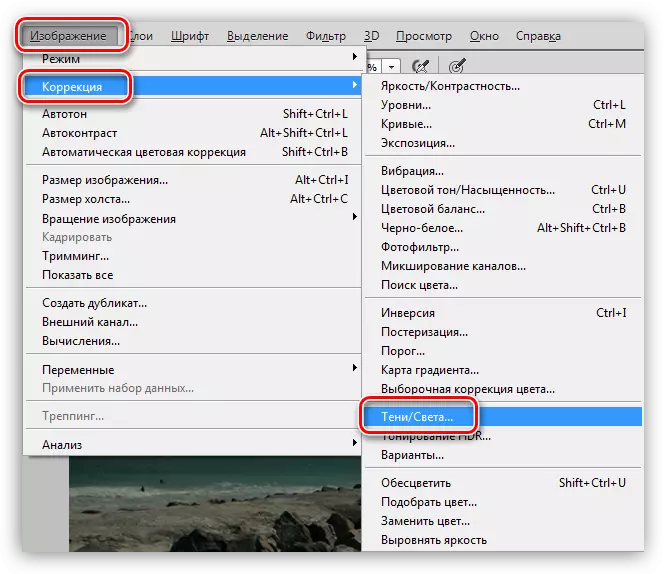
- Peb tso lub tank rov qab "cov khoom tsis tiav" yam khoom, hauv "Block" thaiv, peb ua haujlwm nrog cov kab sliders hu ua "nyhuv" thiab "cov nyhuv".
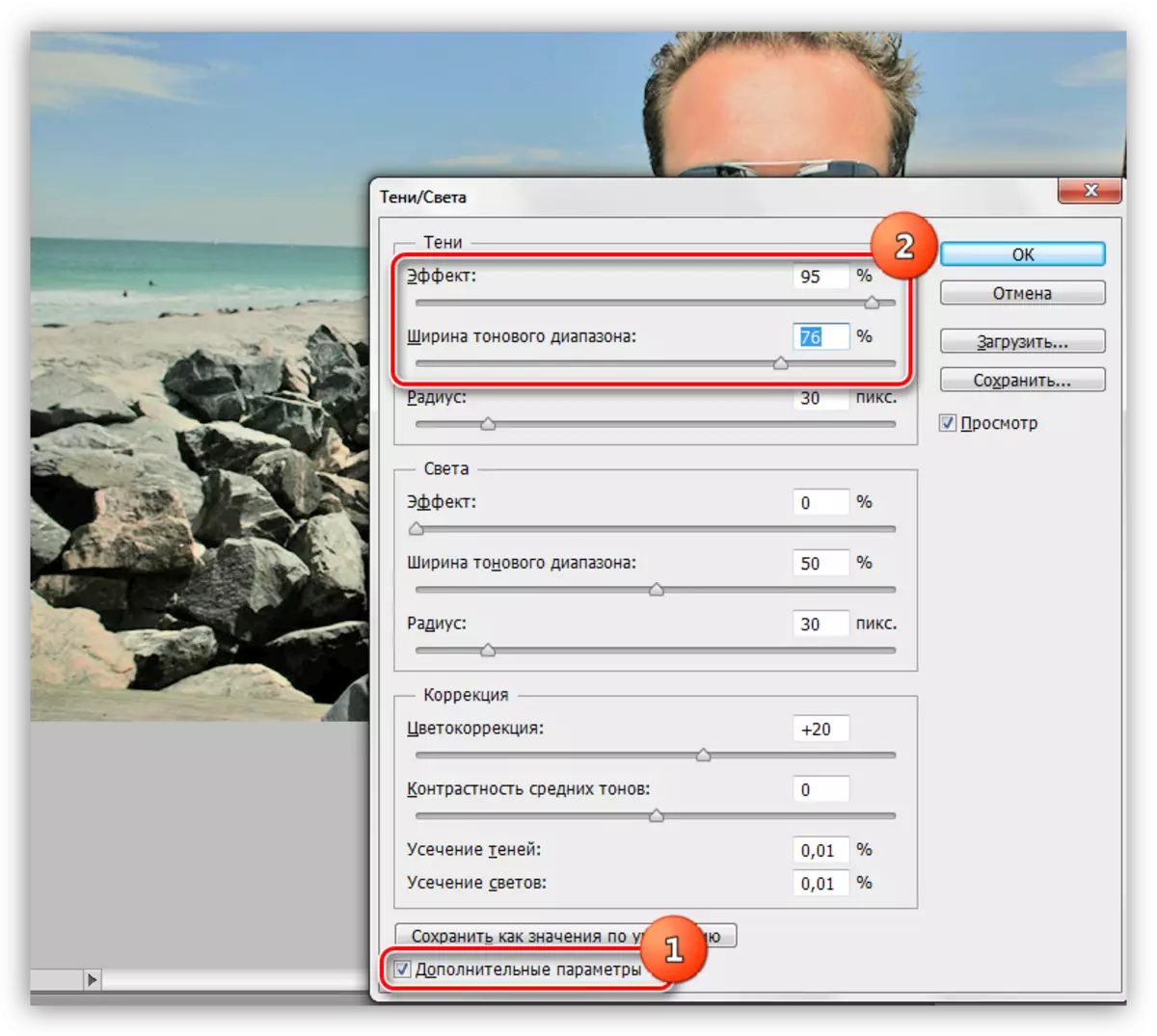
- Tom ntej no, peb tsim daim npog dub thiab pleev xim rau lub keeb kwm yav dhau nrog cov txhuam dawb.
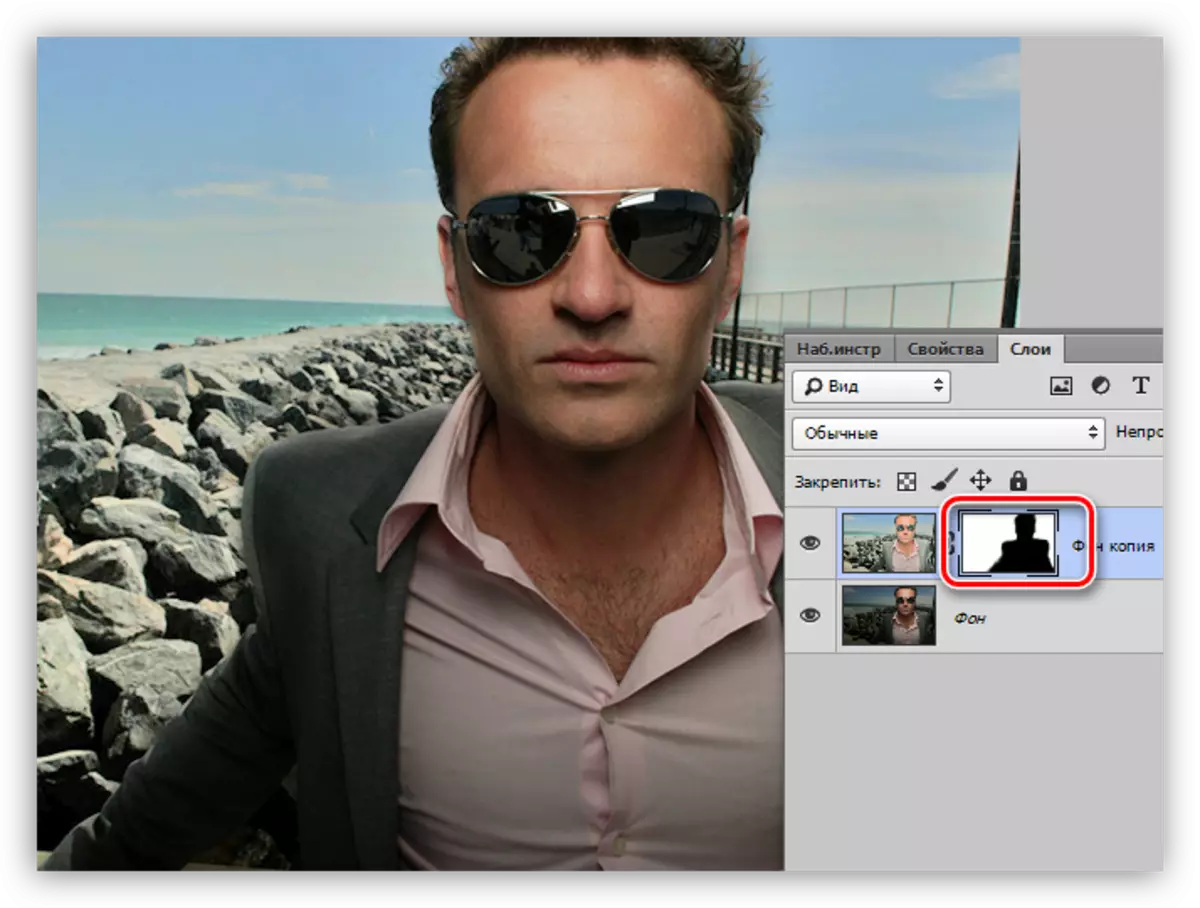
Ntawm no, cov hau kev ntawm illuminating lub keeb kwm yav dhau hauv Photoshop yog sab sab. Txhua tus ntawm lawv muaj lawv tus kheej cov yam ntxwv thiab cia koj kom ua tiav cov txiaj ntsig sib txawv. Ib qho ntxiv, tib cov duab tsis tshwm sim, yog li koj yuav tsum muaj tag nrho cov tswv yim no hauv arsenal.
